一、 Linux系统管理
1. 进程管理
1.1 进程查看
-
进程简介:进程是正在执行的一个程序或命令,每一个进程都是一个运行的实体,都有自己的地址空间,并占用一定的系统资源。
-
进程管理的作用
- 判断服务器健康状态
- 查看系统中所有进程
- 杀死进程
-
查看系统中所有进程
- ps aux
查看系统中所有进程,使用BSD操作系统格式。(Unix) - ps -le
查看系统中所有进程,使用Linux标准命令格式。
ps aux 输出信息 - USER:该进程是由哪个用户产生的;
- PID:进程的ID号;
- %CPU:该进程占用CPU资源的百分比,占用越高,进程 越耗费资源;
- %MEM:该进程占用物理内存的百分比,占用越高,进程 越耗费资源;
- VSZ:该进程占用虚拟内存的大小,单位KB;
- RSS:该进程占用实际物理内存的大小,单位KB;
- TTY:该进程是在哪个终端中运行的。其中tty1-tty7代表 本地控制台终端,tty1-tty6是本地的字符界面终端,tty7是图形终端。pts/0-255代表虚拟终端。
- STAT:进程状态。常见的状态有:R:运行、S:睡眠 、T:停止状态、s:包含子进程、+:位于后台
- START:该进程的启动时间
- TIME:该进程占用CPU的运算时间,注意不是系统时间
- COMMAND:产生此进程的命令名
- ps aux
-
查看系统健康状态
top [选项]- -d 秒数: 指定top命令每隔几秒更新。默认是3秒 在top命令的交互模式当中可以执行的命令
- ?或h: 显示交互模式的帮助
- P: 以CPU使用率排序,默认就是此项
- M: 以内存的使用率排序
- N: 以PID排序
- q: 退出top
第一行信息为任务队列信息
| 内容 | 说明 |
|---|---|
| 12:26:46 | 系统当前时间 |
| up 1 day, 13:32 | 系统的运行时间,本机已经运行1天 13小时32分钟 |
| 2 users | 当前登录了两个用户 |
| load average: 0.00, 0.00, 0.00 | 系统在之前1分钟,5分钟,15分钟 的平均负载。一般认为小于1时,负 载较小。如果大于1,系统已经超出 负荷。 |
第二行为进程信息
| 内容 | 说明 |
|---|---|
| Tasks: 95 total | 系统中的进程总数 |
| 1 running | 正在运行的进程数 |
| 94 sleeping | 睡眠的进程 |
| 0 stopped | 正在停止的进程 |
| 0 zombie | 僵尸进程。如果不是0,需要手工检查僵尸进程 |
第三行为CPU信息
| 内容 | 说明 |
|---|---|
| Cpu(s): 0.1%us | 用户模式占用的CPU百分比 |
| 0.1%sy | 系统模式占用的CPU百分比 |
| 0.0%ni | 改变过优先级的用户进程占用的CPU百分比 |
| 99.7%id | 空闲CPU的CPU百分比 |
| 0.1%wa | 等待输入/输出的进程的占用CPU百分比 |
| 0.0%hi | 硬中断请求服务占用的CPU百分比 |
| 0.1%si | 软中断请求服务占用的CPU百分比 |
| 0.0%st | st(Steal time)虚拟时间百分比。就是当有虚拟机时,虚拟CPU等待实际CPU的时间百分比。 |
第四行为物理内存信息
| 内容 | 说明 |
|---|---|
| Mem: 625344k total | 物理内存的总量,单位KB |
| 571504k used | 已经使用的物理内存数量 |
| 53840k free | 空闲的物理内存数量,我们使用的是虚 拟机,总共只分配了628MB内存,所以 只有53MB的空闲内存了 |
| 65800k buffers | 作为缓冲的内存数量 |
第五行为交换分区(swap)信息
| 内容 | 说明 |
|---|---|
| Swap: 524280k total | 交换分区(虚拟内存)的总大小 |
| 0k used | 已经使用的交互分区的大小 |
| 524280k free | 空闲交换分区的大小 |
| 409280k cached | 作为缓存的交互分区的大小 |
查看进程树
pstree [选项]
- -p: 显示进程的PID
- -u: 显示进程的所属用户
1.2 进程管理
kill命令
kill [信号代号] PID
kill后加PID号
kill –l
查看可用的进程信号
常用进程信号表
| 信号代号 | 信号名称 | 说明 |
|---|---|---|
| 1 | SIGHUP | 该信号让进程立即关闭,然后重新读取配置文件之后重启。 |
| 2 | SIGINT | 程序终止信号,用于终止前台进程。相当于输出ctrl+c快捷 键。 |
| 8 | SIGFPE | 在发生致命的算术运算错误时发出. 不仅包括浮点运算错误, 还包括溢出及除数为0等其它所有的算术的错误。 |
| 9 | SIGKILL | 用来立即结束程序的运行. 本信号不能被阻塞、处理和忽略。 一般用于强制终止进程。 |
| 14 | SIGALRM | 时钟定时信号, 计算的是实际的时间或时钟时间. alarm函数 使用该信号。 |
| 15 | SIGTERM | 正常结束进程的信号,kill命令的默认信号。有时如果进程已 经发生问题,这个信号是无法正常终止进程的,我们才会尝 试SIGKILL信号,也就是信号9。 |
| 18 | SIGCONT | 该信号可以让暂停的进程恢复执行,本信号不能被阻断。 |
| 19 | SIGSTOP | 该信号可以暂停前台进程,相当于输入ctrl+z快捷键。本信号 不能被阻断。 |
例子:
- kill -1 22354 重启进程号为22354的进程
- kill -9 22368 强制杀死进程号为22368的进程
killall命令
killall[选项][信号代号]进程名
按照进程名杀死进程
- -i: 交互式,询问是否要杀死某个进程
- -I: 忽略进程名的大小写
和kill不一样,他加进程名
pkill命令
pkill [选项] [信号] 进程名
按照进程名终止进程
-
-t 终端号: 按照终端号踢出用户
按照终端号踢出用户
- w
使用w命令查询本机已经登录的用户 - pkill -t -9 pts/1
强制杀死从pts/1虚拟终端登录的进程
- w
2. 进程管理
工作管理
把进程放入后台
- 命令后面加&
- 例子:
tar -zcf etc.tar.gz /etc & (后台运行)
但是像top,vim和用户交互的命令放在后台自动停止,不再运行
- 例子:
- 运行界面按按ctrl+z
- 例子:
top
在top命令执行的过程中,按ctrl+z快捷键放入后台(后台暂停)
- 例子:
查看后台的工作
jobs [-l]
- -l 显示工作的PID
注意:“+”号代表最近一个放入后台的工作,也是工作恢复时,默认恢复的工作。“-”号代表倒数第二个放入后台的工作
将后台暂停的工作恢复到前台执行
- fg %工作号
%工作号:%号可以省略,但是注意工作号和PID到区别
把后台暂停的工作恢复到后台执行
- bg %工作号
注意:后台恢复执行的命令,是不能和前台有交互的,否则不能恢复到后台执行
3. 系统资源查看
-
vmstat命令监控系统资源
vmstat [刷新延时 刷新次数]
例子:vmstat 1 3
-
dmesg开机时内核检测信息
dmesg
例子:- dmesg | grep CPU
-
free命令查看内存使用状态
free [-b|-k|-m|-g]- -b: 以字节为单位显示
- -k: 以KB为单位显示,默认就是以KB为单位显示
- -m: 以MB为单位显示
- -g: 以GB为单位显示
-
缓存和缓冲的区别
简单来说缓存(cache)是用来加速数据 从硬盘中“读取”的,而缓冲(buffer) 是用来加速数据“写入”硬盘的。 -
查看CPU信息
cat /proc/cpuinfo -
uptime命令
uptime
显示系统的启动时间和平均负载,也就是top命令的第一行。w命令也可以看到这个数据。 -
查看系统与内核相关信息
uname [选项]- -a: 查看系统所有相关信息;
- -r: 查看内核版本;
- -s: 查看内核名称。
-
判断当前系统的位数
没有直接的命令可以查看
只能通过查看系统外部命令的文件类型,顺带写出位数
file /bin/ls -
查询当前Linux系统的发行版本
lsb_release -a -
列出进程打开或使用的文件信息
lsof [选项]
列出进程调用或打开的文件的信息 -
-c 字符串: 只列出以字符串开头的进程打开的文件
-
-u 用户名: 只列出某个用户的进程打开的文件
-
-p pid: 列出某个PID进程打开的文件
4. 系统定时任务
crond服务管理与访问控制
- service crond restart 启动
- chkconfig crond on 自启动
用户的crontab设置
crontab [选项]
- -e: 编辑crontab定时任务
- -l: 查询crontab任务
- -r: 删除当前用户所有的crontab 任务 ,如果想删一个,-e进去之后删除
crontab -e 标准格式
进入crontab编辑界面。会打开vim编辑你的工作。
*** * * * * 执行的任务**
其中*号代表
| 项目 | 含义 | 范围 |
|---|---|---|
| 第一个“*” | 一小时当中的第几分钟 | 0-59 |
| 第二个“*” | 一天当中的第几小时 | 0-23 |
| 第三个“*” | 一个月当中的第几天 | 1-31 |
| 第四个“*” | 一年当中的第几月 | 1-12 |
| 第五个“*” | 一周当中的星期几 | 0-7(0和7都代表星期日) |
这个表可以配合特殊符号使用:
| 特殊符号 | 含义 |
|---|---|
| * | 代表任何时间。比如第一个“*”就代表一小时中 每分钟都执行一次的意思。 |
| , | 代表不连续的时间。比如“0 8,12,16 * * * 命令”, 就代表在每天的8点0分,12点0分,16点0分都执 行一次命令 |
| - | 代表连续的时间范围。比如“0 5 * * 1-6命令”, 代表在周一到周六的凌晨5点0分执行命令 |
| */n | 代表每隔多久执行一次。比如“*/10 * * * * 命 令”,代表每隔10分钟就执行一遍命令 |
例子:
| 时间 | 含义 |
|---|---|
| 45 22 * * * | 命令 在22点45分执行命令 |
| 0 17 * * 1 | 命令 每周1 的17点0分执行命令 |
| 0 5 1,15 * * | 命令 每月1号和15号的凌晨5点0分执行命 令 |
| 40 4 * * 1-5 | 命令 每周一到周五的凌晨4点40分执行命 令 |
| */10 4 * * * | 命令 每天的凌晨4点,每隔10分钟执行一 次命令 |
| 0 0 1,15 * 1 | 命令 每月1号和15号,每周1的0点0分都会 执行命令。注意:星期几和几号最好 不要同时出现,因为他们定义的都是 天。非常容易让管理员混乱。 |
注意:在crontab -e 编辑下 %有特殊含义,所以就应该加转义符
二、 日志管理
1. 日志管理简介
日志服务
在CentOS 6.x中日志服务已经由rsyslogd取代了原先的syslogd服务。rsyslogd日志服务更加先进,功能更多。但是不论该服务的使用,还是日志文件的格式其实都是和syslogd服务相兼容的,所以学习起来基本和syslogd服务一致。
rsyslogd的新特点:
- 基于TCP网络协议传输日志信息;
- 更安全的网络传输方式;
- 有日志消息的及时分析框架;
- 后台数据库;
- 配置文件中可以写简单的逻辑判断;
与syslog配置文件相兼容。
确定服务启动
ps aux | grep rsyslogd
查看服务是否启动
chkconfig --list | grep rsyslog
查看服务是否自启动
CentOS 7 变为 systrmctl list-unit-files | grep rsyslog
常见日志的作用
| 日志文件 | 说明 |
|---|---|
| /var/log/cron | 记录了系统定时任务相关的日志。 |
| /var/log/cups/ | 记录打印信息的日志 |
| /var/log/dmesg | 记录了系统在开机时内核自检的信息。也可以使用 dmesg命令直接查看内核自检信息。 |
| /var/log/btmp | 记录错误登录的日志。这个文件是二进制文件,不能直接vi查看,而要使用lastb命令查看,命令如下: lastbroot tty1 Tue Jun 4 22:38 - 22:38 (00:00) 有人在6月4日22:38使用root用户,在本地终端1登录错误 |
| /var/log/lastlog | 记录系统中所有用户最后一次的登录时间的日志。这个文件也是二进制文件,不能直接vi,而要使用lastlog命令查看。 |
| /var/log/mailog | 记录邮件信息。 |
| /var/log/message | 记录系统重要信息的日志。这个日志文件中会记录Linux系统的绝大 |
| /var/log/secure | 记录验证和授权方面的信息,只要涉及账户和密码的程序都会记录。 比如说系统的登录,ssh的登录,su切换用户,sudo授权,甚至添加 用户和修改用户密码都会记录在这个日志文件中。 |
| /var/log/wtmp | 永久记录所有用户的登录、注销信息,同时记录系统的启动、重启、 关机事件。同样这个文件也是一个二进制文件,不能直接vi,而需 要使用last命令来查看。 |
| /var/run/utmp | 记录当前已经登录的用户的信息。这个文件会随着用户的登录和注 销而不断变化,只记录当前登录用户的信息。同样这个文件不能直 接vi,而要使用w,who,users等命令来查询。 |
除了系统默认的日志之外,采用RPM方 式安装的系统服务也会默认把日志记录在/var/log/目录中(源码包安装的服务日志 是在源码包指定目录中)。不过这些日志不是由rsyslogd服务来记录和管理的,而 是各个服务使用自己的日志管理文档来记录自身日志。
| 日志文件 | 说明 |
|---|---|
| /var/log/httpd/ | RPM包安装的apache服务的默认日志目录 |
| /var/log/mail/ | RPM包安装的邮件服务的额外日志目录 |
| /var/log/samba/ | RPM包安装的samba服务的日志目录 |
| /var/log/sssd/ | 守护进程安全服务目录 |
2. rsyslogd日志服务
日志文件格式
基本日志格式包含以下四列:
- 事件产生的时间;
- 发生事件的服务器的主机名;
- 产生事件的服务名或程序名;
- 事件的具体信息。
/etc/rsyslog.conf配置文件
写入这个文件可以自定义需要记录日志的程序
authpriv.* /var/log/secure
服务名称[连接符号]日志等级 日志记录位置
认证相关服务.所有日志等级记录在/var/log/secure日志中
服务名称
| 服务名称 | 说明 |
|---|---|
| auth | 安全和认证相关消息(不推荐使用authpriv替代) |
| authpriv | 安全和认证相关消息(私有的) |
| cron | 系统定时任务cront和at产生的日志 |
| daemon | 和各个守护进程相关的日志 |
| ftp | ftp守护进程产生的日志 |
| kern | 内核产生的日志(不是用户进程产生的) |
| local0-local7 | 为本地使用预留的服务 |
| lpr | 打印产生的日志 |
| 邮件收发信息 | |
| news | 与新闻服务器相关的日志 |
| syslog | 有syslogd服务产生的日志信息(虽然服务名 称已经改为rsyslogd,但是很多配置都还是沿 用了syslogd的,这里并没有修改服务名)。 |
| user | 用户等级类别的日志信息 |
| uucp | uucp子系统的日志信息,uucp是早期linux系 |
统进行数据传递的协议,后来也常用在新闻 组服务中。
连接符号
连接符号可以识别为:
- “*”代表所有日志等级,比如:“authpriv.*”代表authpriv认证信息服务产生的日志,所有的日志等级都记录
- “.”代表只要比后面的等级高的(包含该等级)日志都记录下来。比如:“cron.info”代表cron服务产生的日志,只要日 志等级大于等于info级别,就记录
- “.=”代表只记录所需等级的日志,其他等级的都不记录。比 如:“*.=emerg”代表人和日志服务产生的日志,只要等级是 emerg等级就记录。这种用法及少见,了解就好
- “.!”代表不等于,也就是除了该等级的日志外,其他等级的 日志都记录。
日志等级
| 等级名称 | 说明 |
|---|---|
| debug | 一般的调试信息说明 |
| info | 基本的通知信息 |
| notice | 普通信息,但是有一定的重要性 |
| warning | 警告信息,但是还不回影响到服务或系统的运行 |
| err | 错误信息,一般达到err等级的信息以及可以影响到服务或系统的运行了。 |
| crit | 临界状况信息,比err等级还要严重 |
| alert | 警告状态信息,比crit还要严重。必须立即采取行动 |
| emerg | 疼痛等级信息,系统已经无法使用了 |
日志记录位置
- 日志文件的绝对路径,如“/var/log/secure”
- 系统设备文件,如“/dev/lp0”
- 转发给远程主机,如“@192.168.0.210:514”
用户名,如“root” - 忽略或丢弃日志,如“~”
3. 日志轮替
日志文件的命名规则
如果配置文件中拥有“dateext”参数,那么日志会用日期来作为日志文件的后缀, 例如“secure-20130605”。这样的话日志文件名不会重叠,所以也就不需要日志文 件的改名,只需要保存指定的日志个数, 删除多余的日志文件即可。
如果配置文件中没有“dateext”参数,那么日志文件就需要进行改名了。当第一次进行日志 轮替时,当前的“secure”日志会自动改名为 “secure.1”,然后新建“secure”日志,用来 保存新的日志。当第二次进行日志轮替时, “secure.1”会自动改名为“secure.2”,当前的 “secure”日志会自动改名为“secure.1”,然 后也会新建“secure”日志,用来保存新的日志 ,以此类推。
logrotate配置文件
| 参数 | 参数说明 |
|---|---|
| daily | 日志的轮替周期是每天 |
| weekly | 日志的轮替周期是每周 |
| monthly | 日志的轮替周期是每月 |
| rotate 数字 | 保留的日志文件的个数。0指没有备份 |
| compress | 日志轮替时,旧的日志进行压缩 |
| create mode owner group | 建立新日志,同时指定新日志的权限与所有者和 所属组。如create 0600 root utmp |
| mail address | 当日志轮替时,输出内容通过邮件发送到指定的 邮件地址。如mail 1771566679@qq.com |
| missingok | 如果日志不存在,则忽略该日志的警告信息 |
| notifempty | 如果日志为空文件,则不进行日志轮替 |
| minsize 大小 | 日志轮替的最小值。也就是日志一定要达到这个 最小值才会轮替,否则就算时间达到也不轮替size 大小 日志只有大于指定大小才进行日志轮替,而不是 按照时间轮替。如size 100k |
| dateext | 使用日期作为日志轮替文件的后缀。如secure- 20130605 |
在/etc/logrotate.conf 配置文件里修改轮替规则,下面大括号外面的变量相当于局部变量,而大括号里面的相当于全局变量,只有大括号里面没有声明,外面的才生效,一旦大括号声明了,大括号里面的优先级高于外面,优先生效
把apache日志加入轮替
vi /etc/logrotate.conf /usr/local/apache2/logs/access_log
{
daily
create
rotate 30
}
一般只有源码包安装才需要这样加入,RPM包在安装时候会自动做日志
logrotate命令
logrotate [选项] 配置文件名
如果此命令没有选项,则会按照配置文件中的条件进行
日志轮替
- -v:显示日志轮替过程。加了-v选项,会显示日志的轮 替的过程
- -f: 强制进行日志轮替。不管日志轮替的条件是否已经 符合,强制配置文件中所有的日志进行轮替
三、 启动管理
1. CentOS 6.x启动管理
1.1 系统运行级别
运行级别
| 运行级别 | 含义 |
|---|---|
| 0 | 关机 |
| 1 | 单用户模式,可以想象为windows的安全模式,主要用 于系统修复 |
| 2 | 不完全的命令行模式,不含NFS服务 |
| 3 | 完全的命令行模式,就是标准字符界面 |
| 4 | 系统保留 |
| 5 | 图形模式 |
| 6 | 重启动 |
运行级别命令
- runlevel
查看运行级别命令 - init 运行级别
改变运行级别命令
修改系统默认运行级别
vim /etc/inittab
id:3:initdefault:
系统开机后直接进入哪个运行级别,就把数字改为对应的数字
1.2 系统启动过程

initramfs内存文件系统
CentOS 6.x中使用initramfs内存文件系统 取代了CentOS 5.x中的initrd RAM Disk。 他们的作用类似,可以通过启动引导程序加载到内存中,然后加载启动过程中所需要的内核模块,比如USB、SATA、SCSI 硬盘的驱动和LVM、RAID文件系统的驱动
-
一个实验看initramfs文件系统
- mkdir /tmp/initramfs 立测试目录 - cp /boot/initramfs-2.6.32-279.el6.i686.img /tmp/initramfs/ 复制initramfs文件 - cd /tmp/initramfs/ - file initramfs-2.6.32-279.el6.i686.img - mv initramfs-2.6.32-279.el6.i686.img initramfs-2.6.32-279.el6.i686.img.gz 修改文件的后缀名为.gz - gunzip initramfs-2.6.32-279.el6.i686.img.gz 解压缩 - file initramfs-2.6.32-279.el6.i686.img cpio -ivcdu < initramfs-2.6.32-279.el6.i686.img 解读cpio文件
调用/etc/init/rcS.conf配置文件
主要功能是两个:
- 先调用/etc/rc.d/rc.sysinit,然后由 /etc/rc.d/rc.sysinit配置文件进行Linux系统初始化。
- 然后再调用/etc/inittab,然后由/etc/inittab配 置文件确定系统的默认运行级别。
由/etc/rc.d/rc.sysinit初始化
- 1、获得网络环境
- 2、挂载设备
- 3、开机启动画面Plymouth(取替了过往的 RHGB)
- 4、判断是否启用SELinux
- 5、显示于开机过程中的欢迎画面
- 6、初始化硬件
- 7、用户自定义模块的加载
- 8、配置内核的参数
- 9、设置主机名
- 10、同步存储器
- 11、设备映射器及相关的初始化
- 12、初始化软件磁盘阵列(RAID)
- 13、初始化 LVM 的文件系统功能
- 14、检验磁盘文件系统(fsck)
- 15、设置磁盘配额(quota)
- 16、重新以可读写模式挂载系统磁盘
- 17、更新quota(非必要)
- 18、启动系统虚拟随机数生成器
- 19、配置机器(非必要)
- 20、清除开机过程当中的临时文件
- 21、创建ICE目录
- 22、启动交换分区(swap)
- 23、将开机信息写入/var/log/dmesg文件中
调用/etc/rc.d/rc文件
运行级别参数传入/etc/rc.d/rc这个脚本之 后,由这个脚本文件按照不同的运行级别启动/etc/rc[0-6].d/目录中的相应的程序
- /etc/rc3.d/K??开头的文件(??是数字),会按照数字顺序依次关闭
- /etc/rc3.d/S??开头的文件(??是数字),会 按照数字顺序依次启动
2. 启动引导程序grub
2.1 Grub配置文件
grub中分区表示
| 硬盘 | 分区 | Linux中设备文件 名 | Grub中设备文件名 |
|---|---|---|---|
| 第一块SCSI硬盘 | 第一个主分区 | /dev/sda1 | hd(0,0) |
| 第一块SCSI硬盘 | 第二个主分区 | /dev/sda2 | hd(0,1) |
| 第一块SCSI硬盘 | 扩展分区 | /dev/sda3 | hd(0,2) |
| 第一块SCSI硬盘 | 第一个逻辑分区 | /dev/sda5 | hd(0,4) |
| 第二块SCSI硬盘 | 第一个主分区 | /dev/sdb1 | hd(1,0) |
| 第二块SCSI硬盘 | 第二个主分区 | /dev/sdb2 | hd(1,1) |
| 第二块SCSI硬盘 | 扩展分区 | /dev/sdb3 | hd(1,2) |
| 第二块SCSI硬盘 | 第一个逻辑 | /dev/sdb5 | hd(1,4) |
grub配置文件 vi /boot/grub/grub.conf
default=0 默认启动第一个系统
timeout=5 等待时间,默认是5秒
splashimage=(hd0,0)/grub/splash.xpm.gz
这里是指定grub启动时的背景图像文件的保存位置的
hiddenmenu 隐藏菜单
在CentOS7中为vim /etc/default/grub
title CentOS (2.6.32-279.el6.i686) title就是标题的意思
root (hd0,0) 是指启动程序的保存分区
kernel /vmlinuz-2.6.32-279.el6.i686 ro root=UUID=b9a7a1a8-767f-4a87-8a2b-a535edb362c9 rd_NO_LUKS KEYBOARDTYPE=pc KEYTABLE=us rd_NO_MD crashkernel=auto LANG=zh_CN.UTF-8 rd_NO_LVM rd_NO_DM rhgb quiet
定义内核加载时的选项
initrd /initramfs-2.6.32-279.el6.i686.img 指定了initramfs内存文件系统镜像文件的所在位置
2.2 Grub加密与字符界面分辨率调整
在开机选择内核界面可以按e进入里面破解root密码,这个时候为了安全,便需要给grub加密才能进入按e界面
grub加密
命令:
grub-md5-crypt
生成加密密码串
vi /boot/grub/grub.conf
在splashimage=(hd0,0)这一行前面写入
password --md5 刚刚生产的密码串
Password选项放在整体设置处
重启就可以了
CentOS 7.2以后使用 grub2-setpassword 直接设置密码
纯字符界面的分辨率调整
查询内核是否支持分辨率调整
grep “CONFIG_FRAMEBUFFER_CONSOLE” /boot/config-3.10.0-1127.el7.x86_64
显示 CONFIG_FRAMEBUFFER_CONSOLE=y
就为可以调整
再输入命令:
vim /boot/grub/grub.conf
内核的选项文件中
Kernel /vmlinuz- *******这句话后面加入 vga=791,便是调整1024*768 16位的分辨率,
具体数字对应分辨率见下表:
| 色深 | 640*480 | 800*600 | 1024*768 | 1280*1024 |
|---|---|---|---|---|
| 8位 | 769 | 771 | 773 | 775 |
| 15位 | 784 | 787 | 790 | 793 |
| 16位 | 785 | 788 | 791 | 794 |
| 32位 | 786 | 789 | 792 | 795 |
3. 系统修复模式
单用户模式
在登陆选择内核界面,按e键进入内核选项
单用户模式常见的错误修复
- 遗忘root密码
- 修改系统默认运行级别
修改密码:
CentOS7
找到linux16 这一行 在CN.UTF-8 后面加入
rd.break console=tty0
然后按ctrl+x
然后依次输入:
mount -o remount,rw /sysroot
chroot /sysroot/
passwd root 或者 echo 密码 | passwd --stdin root
在这之后会出现很多小方块 这行小方块是中文编码问题,不用管它。输一次密码回车,再输一次确认密码,回车。
接着输入:
touch /.autorelabel
sync
exit
exit
重启就OK了,使用新密码登陆
光盘修复模式
在忘记了grub密码的时候可以使用这个模式
在虚拟机中放入光盘iso文件,在虚拟机VMware界面读条的时候,快速按F2键,苹果系统可按fn+F2,进入刚开始学习安装的界面之后,选择上面第四栏BOOT,调到光盘启动CR-Drive为首选(按+号调节),F10保存。在安装节目选第三项Troublesooting 回车,选择第二项Rescue a CentOS system 回车,选择2 Shell模式 回车 回车 ,此时根目录已经被挂载到光盘下 /mnt/sysimage目录下
chroot /mnt/sysimage #改变主目录
grub2-setpassword
输入新密码即可
重要系统文件丢失,导致系统无法启动
假设丢了etc/inittab 文件,你可以在其他同版本的Linux查询到这个文件所在的包
chroot /mnt/sysimage #改变主目录
cd /root
rpm -qf /etc/inittab #查询下/etc/inittab文件属于哪个包。
mkdir /mnt/cdrom #建立挂载点
mount /dev/sr0 /mnt/cdrom #挂载光盘
rpm2cpio /mnt/cdrom/Packages/initscripts-8.45.3-1.i386.rpm | cpio -idv ./etc/inittab
#提取inittab文件到当前目录
cp etc/inittab /etc/inittab #复制inittab文件到指定位置
在光盘修复模式下可以修改大部分问题。
Linux的安全性
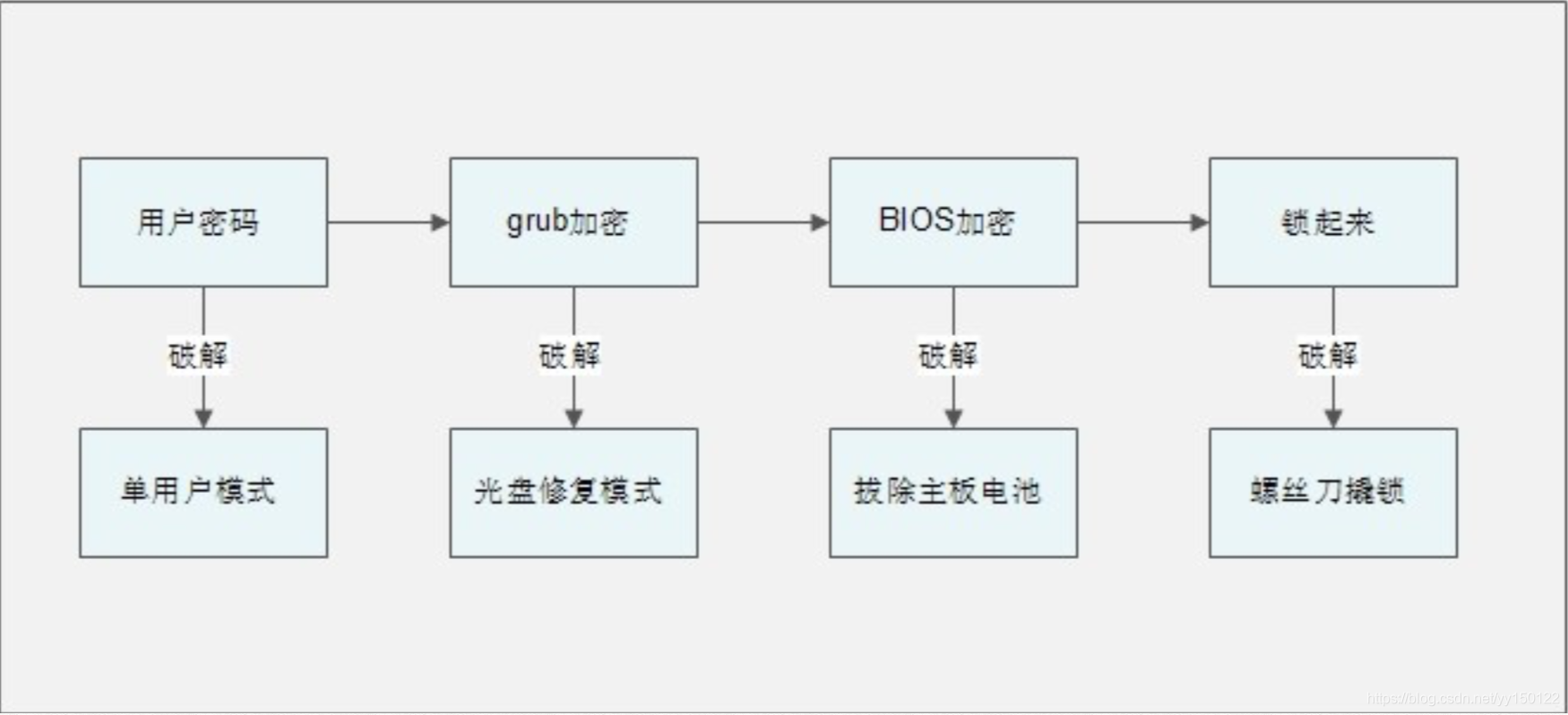
所以安全性是相对的,这是给我们留的退路
四、 备份与恢复
1. 备份概述
Linux系统需要备份的数据
- /root/目录:
- /home/目录:
- /var/spool/mail/目录:
- /etc/目录:
- 其他目录:
安装服务的数据
- apache需要备份的数据
- 配置文件
- 网页主目录
- 日志文件
- mysql需要备份的数据
- 源码包安装的mysql:/usr/local/mysql/data/
- RPM包安装的mysql:/var/lib/mysql/
备份策略
- 完全备份:完全备份就是指把所有需要备 份的数据全部备份,当然完全备份可以备份整块硬盘,整个分区或某个具体的目录
- 增量备份

- 差异备份
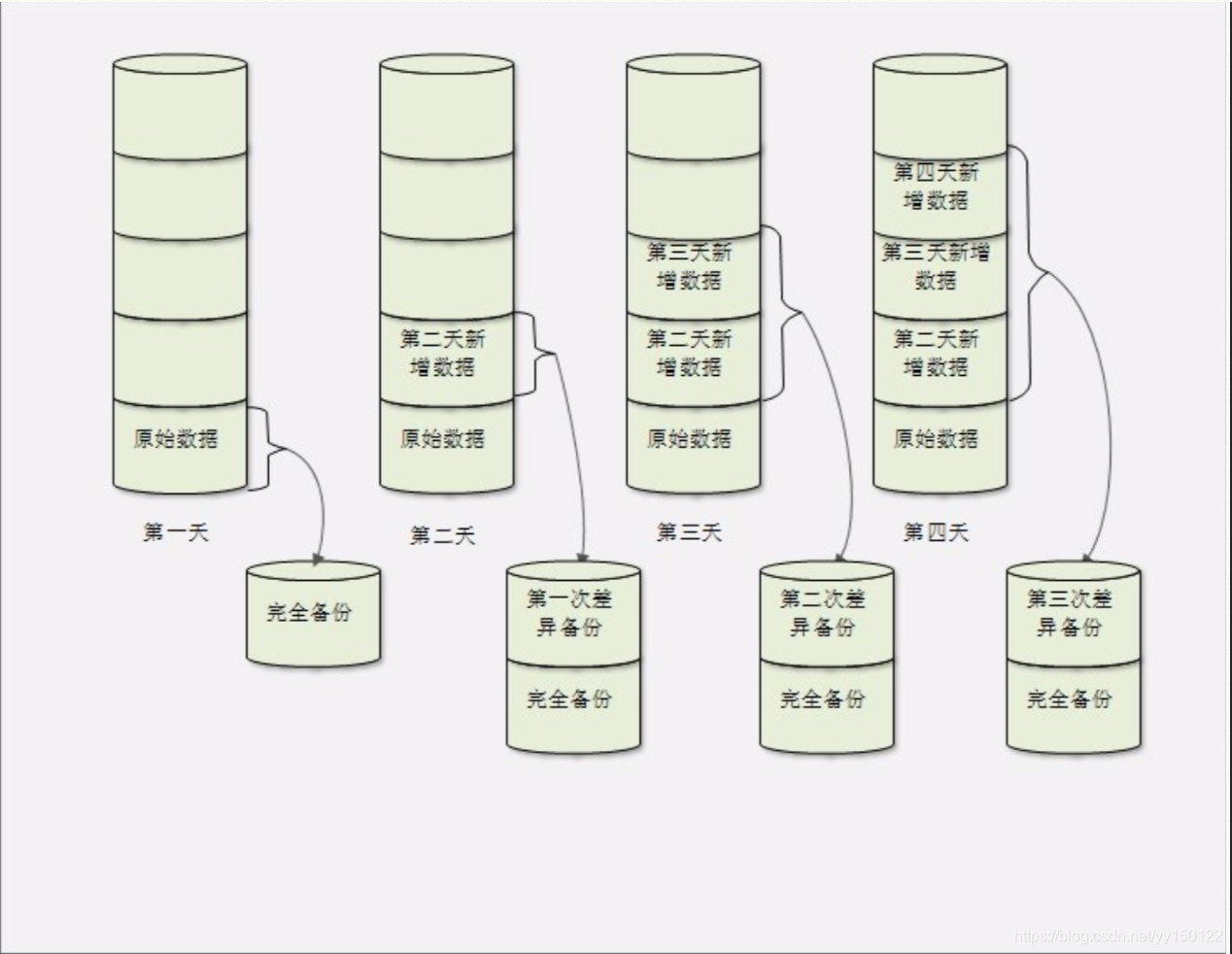
2. dump和restore命令
dump命令
dump [选项] 备份之后的文件名 原文件或目录
- -level:就是我们说的0-9十个备份级别
- -f 文件名: 指定备份之后的文件名
- -u: 备份成功之后,把备份时间记录在/etc/dumpdates文件
- -v:显示备份过程中更多的输出信息
- -j: 调用bzlib库压缩备份文件,其实就是把备份文件压缩 为.bz2格式,默认压缩等级是2
- -W: 显示允许被dump的分区的备份等级及备份时间
CentOS 7以前版本需要安装dump yum -y install dump下载
CentOS 7 以后版本使用xfsdump备份xfs文件系统
- XFS提供了 xfsdump 和 xfsrestore 工具协助备份XFS文件系统中的数据。xfsdump 按inode顺序备份一个XFS文件系统。
- centos7选择xfs格式作为默认文件系统,而且不再使用以前的ext,仍然支持ext4,xfs专为大数据产生,每个单个文件系统最大可以支持8eb,单个文件可以支持16tb,不仅数据量大,而且扩展性高。还可以通过xfsdump,xfsrestore来备份和恢复。
- 与传统的UNIX文件系统不同,XFS不需要在备份前被卸载;对使用中的XFS文件系统做备份就可以保证镜像的一致性。XFS的备份和恢复的过程是可以被中断然后继续的,无须冻结文件系统。xfsdump 甚至提供了高性能的多线程备份操作——它把一次dump拆分成多个数据流,每个数据流可以被发往不同的目的地。
- 使用yum -y install xfsdump下载
只有在备份文件系统才能执行增量备份,执行1-9级别,文件和目录只能执行0级别
备份分区
dump -0uj -f /root/boot.bak.bz2 /boot/
备份命令。先执行一次完全备份,并压缩和更新备份时间 cat /etc/dumpdates
查看备份时间文件
cp install.log /boot/
复制日志文件到/boot分区
dump -1uj -f /root/boot.bak1.bz2 /boot/
增量备份/boot分区,并压缩
dump –W
查询分区的备份时间及备份级别的
备份文件或目录
dump -0j -f /root/etc.dump.bz2 /etc/
完全备份/etc/目录,只能使用0级别进行完全备份 ,而不再支持增量备份
restore命令
estore [模式选项] [选项]
- 模式选项:restore命令常用的模式有以下四种,这四个模式不能混用。
- -C:比较备份数据和实际数据的变化。
- -i: 进入交互模式,手工选择需要恢复的文件。
- -t: 查看模式,用于查看备份文件中拥有哪些数据。
- -r: 还原模式,用于数据还原。
- 选项:
- -f: 指定备份文件的文件名
比较备份数据和实际数据的变化
mv /boot/vmlinuz-2.6.32-279.el6.i686 /boot/vmlinuz-2.6.32- 279.el6.i686.bak
#把/boot目录中内核镜像文件改个名字 restore -C -f /root/boot.bak.bz2 #restore发现内核镜像文件丢失
查看模式
restore -t -f boot.bak.bz2
还原模式
还原boot.bak.bz2分区备份
先还原完全备份的数据
mkdir boot.test
cd boot.test/
restore -r -f /root/boot.bak.bz2
#解压缩
restore -r -f /root/boot.bak1.bz2
#恢复增量备份数据
#还原/etc/目录的备份etc.dump.bz2
restore -r -f etc.dump.bz2
#还原etc.dump.bz2备份